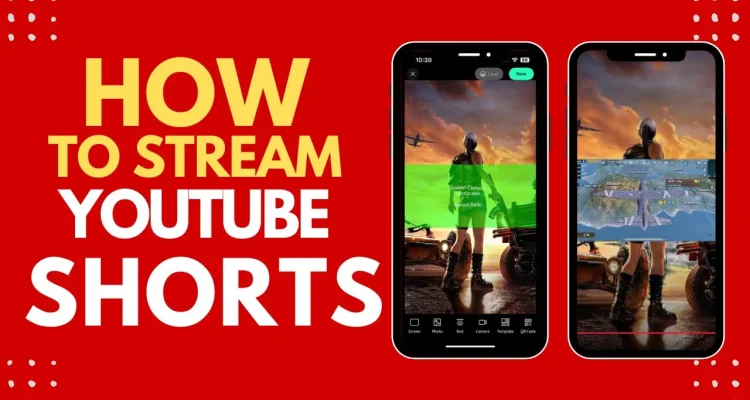Em nossa versão mais recente para iOS, o Live Now apresenta um novo recurso que permite que os streamers transmissão ao vivo jogos para dispositivos móveis no YouTube Shorts. Esse recurso permite que os streamers transmitam jogos para dispositivos móveis horizontais ao mesmo tempo em que mantém o formato vertical necessário para Shorts.
Com esta atualização, os streamers agora podem transmitir jogos como PUBG Mobile , Call of Duty Mobile, Mobile Legends: Bang Bang, Arena of Valor e muito mais no YouTube Shorts, facilitando a atração de fãs mais jovens. No entanto, os streamers devem garantir que suas contas do YouTube atendam a todos os requisitos da plataforma para transmissão ao vivo no Shorts.
⚠️ Observação: atualmente, esse recurso está disponível apenas no iOS.
O que é o YouTube Shorts?
O YouTube Shorts é uma plataforma de vídeos curtos dentro do YouTube que permite que os criadores compartilhem vídeos verticais (9:16) otimizados para dispositivos móveis, semelhante ao TikTok Live e Instagram Live. Com seu rápido aumento em popularidade, o Shorts oferece uma excelente oportunidade para os streamers alcançarem um público mais amplo e mais jovem, bastante fiel a conteúdo curto e rápido em dispositivos móveis.
Antes de começar a transmitir ao vivo no YouTube Shorts , sua conta do YouTube deve atender aos seguintes requisitos:
- Seu canal deve ter pelo menos 50 inscritos .
- Seu canal deve ter pelo menos 90 dias .
- Você deve verificar sua identidade com o YouTube.
- Suas transmissões ao vivo anteriores não devem ter recebido nenhuma violação ou penalidade .
- Você deve habilitar o Live Streaming nas configurações do seu YouTube Studio. Caso seja sua primeira vez transmitindo, você precisará esperar 24 horas para verificar.
E o mais importante é transmitir em formato vertical para que sua transmissão possa ser exibida no feed do Shorts.
Como fazer transmissão ao vivo no YouTube Shorts com Live Now
Para transmitir ao vivo verticalmente, siga os passos abaixo. É muito simples e não toma muito do seu tempo.
Etapa 1: Escolha a opção Retrato
- Abra Live Now e selecione o modo Transmissão de tela .
- Toque em Ajustar e escolha Retrato para ambas as opções de exibição.
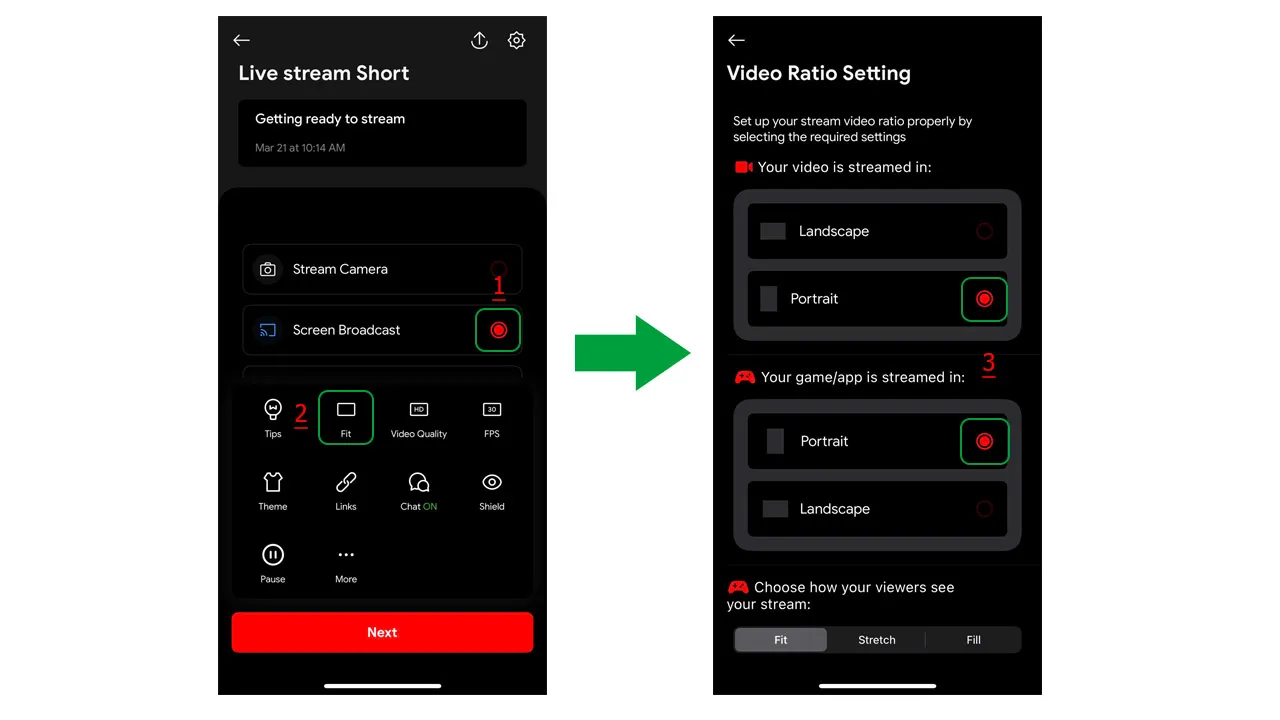
Etapa 2: crie um tema para transmissão ao vivo no YouTube Shorts
- Vá em Tema > Toque em Adicionar novo para criar um tema personalizado.
- Selecione Foto para adicionar uma imagem de fundo.
- Carregue a imagem de sua escolha e ajuste sua posição.

Etapa 3: adicione a janela de jogo
- Toque em Tela > Paisagem para inserir uma área de tela verde.
- Isso servirá como janela de exibição do jogo na sua transmissão ao vivo.
- Redimensione e reposicione a tela do jogo de acordo com sua preferência.
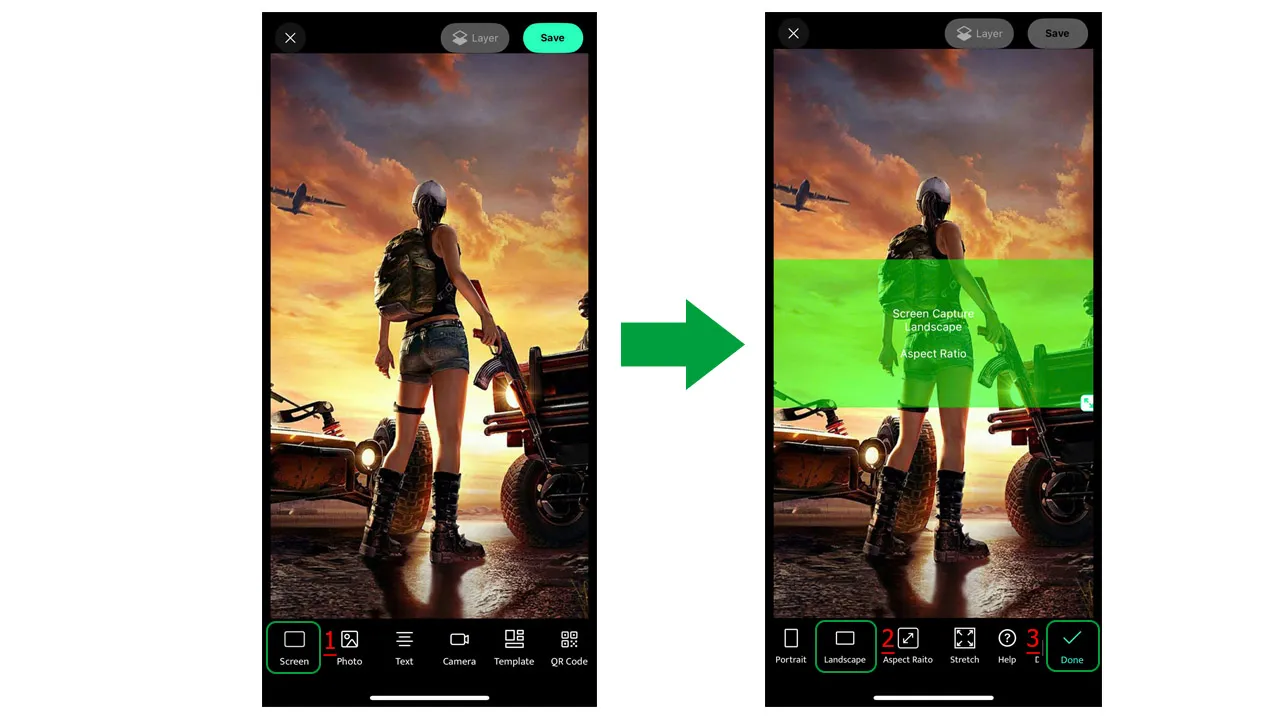
💡 Dica: Se você adicionar várias imagens e precisar ajustar o posicionamento delas, toque em Camadas e arraste para reordená-las. As camadas em cima se sobreporão às que estão abaixo delas.
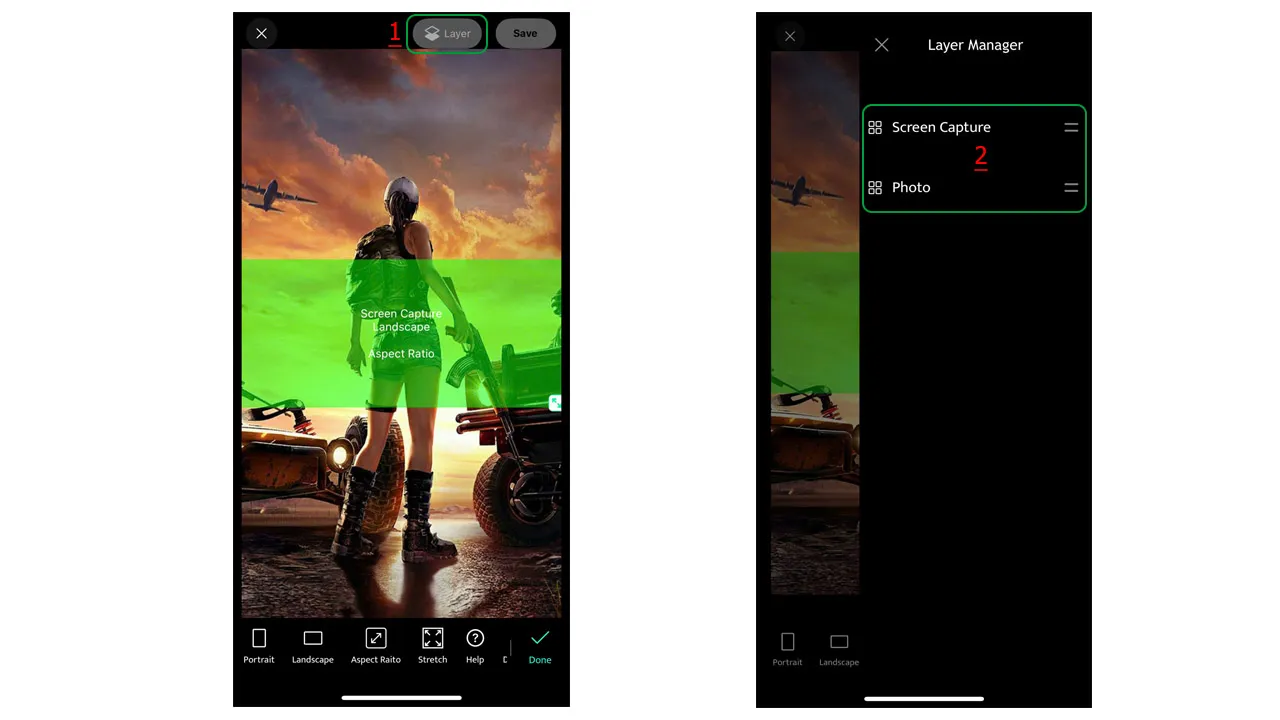
Etapa 4: Salve e ative o tema
- Quando a personalização estiver concluída, toque em Salvar .
- Dê um nome ao seu tema e selecione-o na lista.
- Toque em Ativar para aplicá-lo à sua transmissão ao vivo.
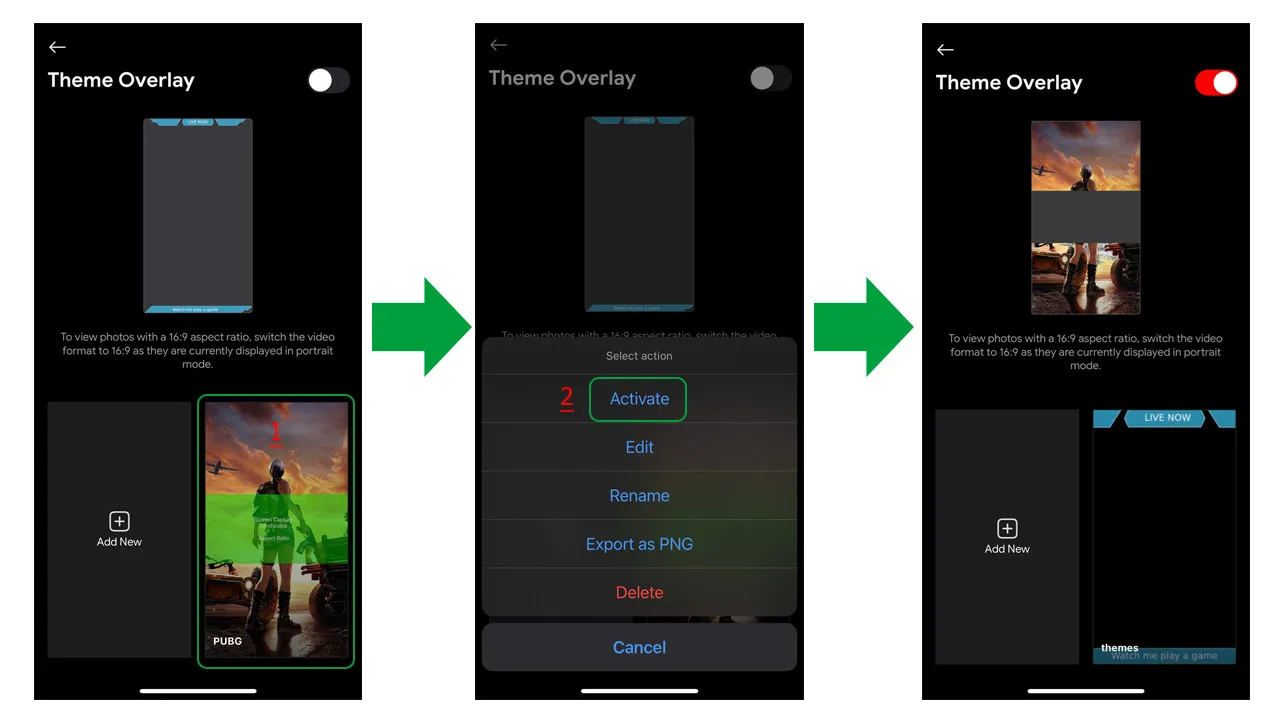
Por fim, o tema está ativado e você pode começar a transmitir seu jogo normalmente.
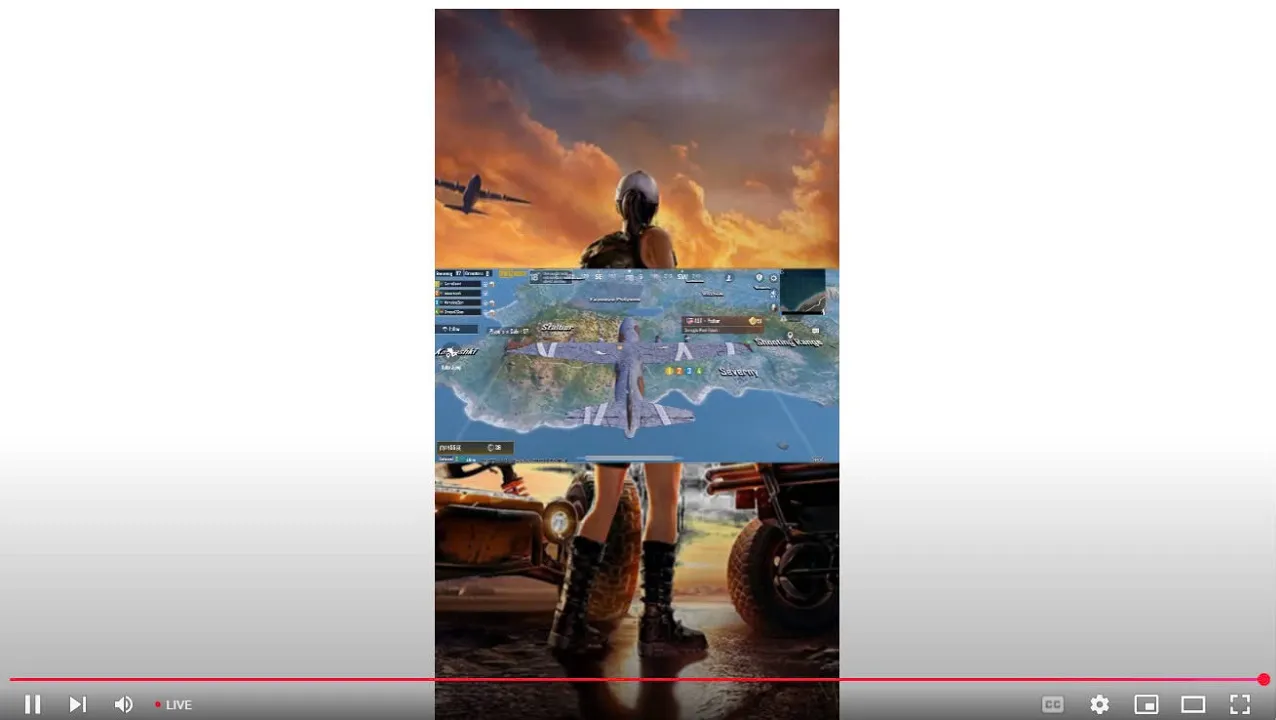
Por que você deve transmitir ao vivo no YouTube Shorts com Live Now
1. Personalize seu stream para uma aparência profissional
O recurso Tema permite que você personalize sua transmissão ao vivo com fundos exclusivos. Nesses fundos, você pode adicionar informações sobre seus perfis sociais ou programação diária de transmissão, ajudando a levar informações rapidamente para o público que acessa seu canal pela primeira vez e quer saber mais sobre você
2. Não há necessidade de aplicativo de edição de fotos de terceiros
Anteriormente, editar fotos para caber no Shorts exigia usar aplicativos de terceiros como Picsart, Lightroom para personalizar o tamanho e o formato para PNG antes de poder usar no Live Now . Agora, simplificamos isso para que você possa fazer isso no aplicativo Live Now com apenas algumas etapas rápidas e simples.
3. Ajuste o tamanho da tela verde livremente
Live Now permite que você redimensione facilmente a área da tela verde, permitindo que você amplie os visuais do jogo. Isso garante que os espectadores em dispositivos móveis possam ver claramente os personagens e se concentrar nas ações do jogador.
4. Use Facecam para mais engajamento
Além disso, Live Now também tem um recurso Facecam , que ajuda os streamers a gravar suas expressões faciais enquanto jogam, semelhante às transmissões ao vivo no PC. Esse recurso pode aproveitar o espaço no papel de parede para adicionar à sua Facecam, ajudando a aumentar a interação com seu público e fãs.
Com a transmissão ao vivo do YouTube Shorts no Live Now , agora você pode facilmente levar seu conteúdo para a plataforma Shorts com apenas alguns passos simples. Baixe nosso aplicativo agora e experimente este recurso mais recente.